API创建完成后,您可以对API进行版本管理、转交负责人等操作。本文为您介绍如何管理API。
权限说明
超级管理员支持管理所有API。
项目管理员支持管理所负责项目下的API。
API负责人支持管理自己所负责的API。
API列表入口
在Dataphin首页的顶部菜单栏,选择服务 > API开发。
在左上角选择服务项目,再在左侧导航栏选择API服务 > API,在API列表页面。
您可根据API的名称或ID搜索目标API,也可以快捷筛选今天提交的API、我的API,或者根据API类型、数据来源、API分组、最近提交时间、模式、调用模式、当前状态、负责人筛选目标API。
我的API:即我负责的API,不包括我申请了使用权限的API。
API列表为您展示已创建的API,包括API的名称及ID、API类型、数据来源、调用模式、模式(即环境)、当前状态、运行环境、发布版本、发布信息、数据更新频率、API分组、负责人、API关联的应用的数量、权限信息等API详情。
您可以在目标API的操作列表执行如下操作。
操作项
描述
发布
单击操作列下的发布或选中需发布的API,单击底部的批量发布,在API发布对话框中,选择需要发布的已提交版本,将API发布至生产环境中,详情参见步骤二:发布API。
说明若线上已有发布的版本,则API发布新版本到线上的过程中会对参数进行校验,包括新增必填请求参数、删减请求参数、删减返回参数、变更请求参数的数据类型以及变更调用类型。
新版本发布到线上会影响API的调用,您可以在项目中设置不同的发布管控机制,在API发布时会根据其所属项目的配置进行阻塞或发布,详情请参见创建及管理服务项目。
基于逻辑表创建的API不支持批量发布。
批量发布时,若未选择版本,则该API不进行发布。
编辑
单击操作列下的编辑图标,进入编辑API页面。
说明系统默认进入API最新版本的编辑页面,若需修改API的其他版本,您可以在编辑页面的右上角切换API版本对不同版本进行编辑。
当API版本为已提交或草稿态时,支持在页面的左上角切换查看API。支持根据API的名称或ID模糊搜索API,搜索当前服务项目下有权限的API进行切换,系统将为您推荐您在当前项目下访问过(包括查看、编辑、测试、新增)的最近9条API。
若该API的最新版本为已发布状态,不支持编辑,系统将基于最新已发布的版本自动创建一个新版本并自动填充版本号,您确定版本及版本号无误后,单击确定进入新增API版本页面。
API版本为已提交或草稿态时,可直接进入API编辑页面。
测试
单击操作列下的测试图标,跳转至开发 > API > API测试页面,系统会自动进入当前API最新的可测试版本进行测试(版本为已提交或已发布状态)。
说明在测试环境,支持多个API版本共存并进行测试,根据调用不同的API测试效果,将反馈效果好的发布到线上应用。操作详情请参见步骤一:测试API。
版本管理
单击操作列下的更多图标,选择版本管理,在版本管理面板中,您可以对不同版本的API执行编辑、调试、版本对比、删除、克隆等操作。
说明若下游应用调用API的API_ID无法修改,在API的数据源或查询条件发生变更后,可通过多版本的方式开发、测试后,再将新版本发布至生产环境中以覆盖原来的版本,避免下游应用端的调整。配置详情请参见API多版本管理。
修改API属性
单击操作列下的更多图标,选择修改API属性,在修改API属性对话框中,支持修改API的名称、API分组;名称的命名规范同新建API。
转交负责人
单击操作列下的更多图标,选择转交负责人,在转交负责人对话框中,选择个人账号,支持将API转让至该项目下的其他开发用户或项目管理员,单击确定即可转交负责人。
克隆API
单击操作列下的更多图标,选择克隆API,在克隆API对话框中,选择需要克隆的版本,单击确定进入新建API页面,可修改更多信息。
说明克隆API会克隆API所选版本的所有信息并创建为一个新的API。由于API名称项目内唯一,请修改新建的API名称,避免无法提交API。
系统默认选中最新提交(含发布)版本,克隆API支持克隆当前API所有状态的版本。
删除
单击操作列下的更多图标,选择删除,若该API不存在依赖,在API删除对话框中,单击确定即可删除;若该API权限被应用授权或被组合API引用,回收该API被应用申请的权限或去除组合API对该API的引用后才能继续删除。
API多版本管理
新增API版本
在API列表页面,单击操作列表下的版本管理,进入版本管理面板。
在版本管理面板中,单击新增版本,配置参数。
参数
描述
基于已有版本
默认填充最近版本,支持选择当前API所有状态的版本。
版本号
系统默认填充版本号,支持修改。每个API拥有唯一的版本号,以便于和上个版本信息对比。字符限制为64个以内,该API下版本号唯一。
单击确认,跳转至新增API版本页面,配置参数信息。
信息确认无误后,单击提交,完成新版本API的创建。您可在API列表页面对该API进行管理。
管理API版本
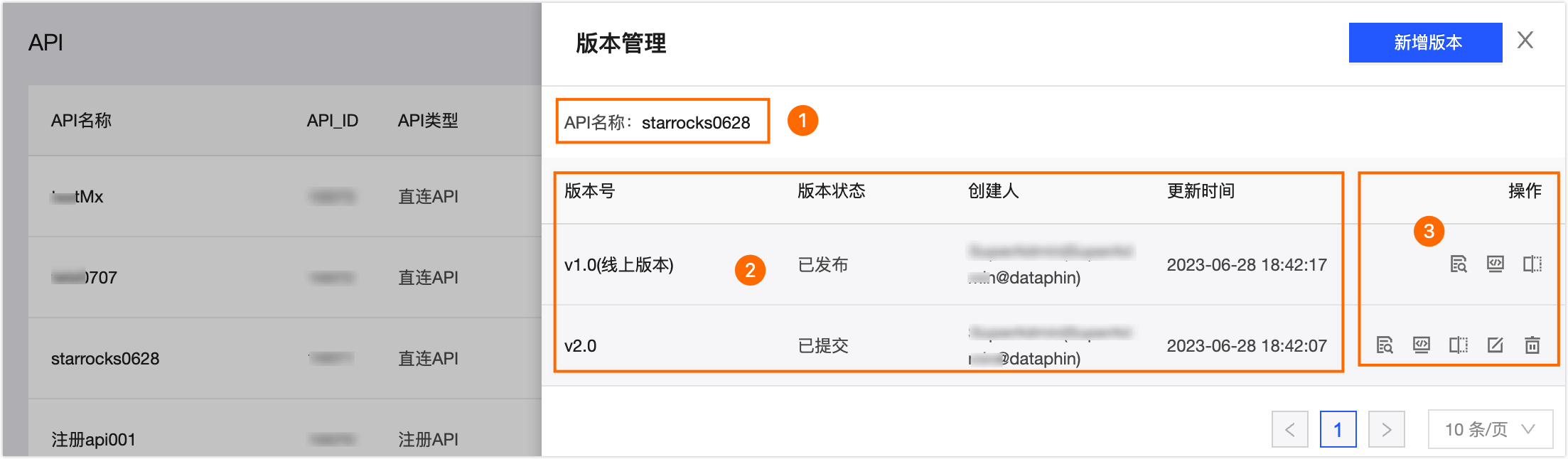
区域 | 描述 |
①API名称 | 为您展示当前API的名称。 |
②列表区 | 为您展示版本号、版本状态、创建人、更新时间信息。 |
③操作区 | 不同状态的版本支持不同的操作。
操作详情如下:
|
